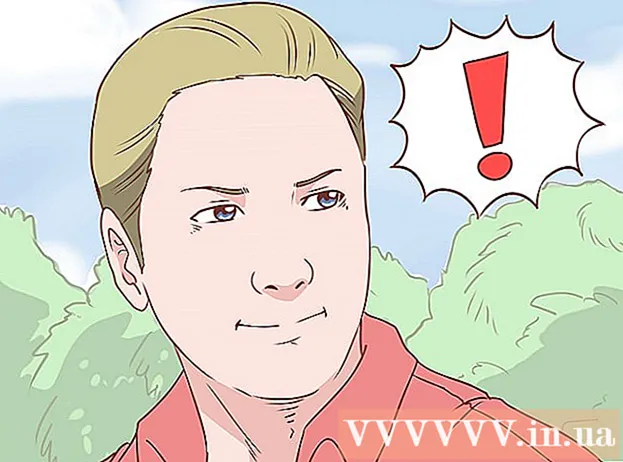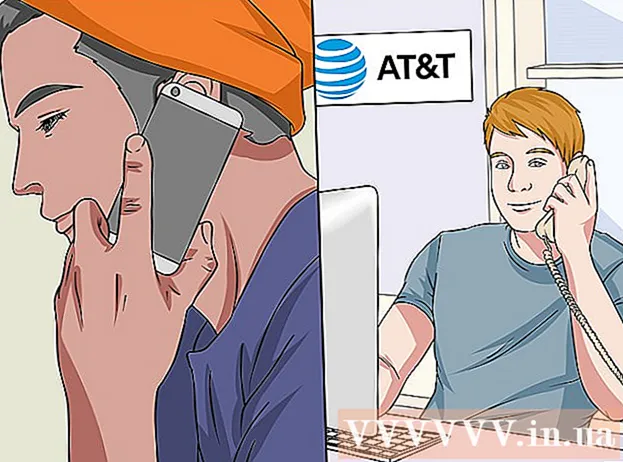Forfatter:
Bobbie Johnson
Opprettelsesdato:
6 April 2021
Oppdater Dato:
1 Juli 2024

Innhold
Denne artikkelen viser deg hvordan du sletter en tekst- eller talekanal på Discord -serveren og sletter innholdet på en Android -enhet.
Trinn
 1 Start Discord på Android -enheten din. Appikonet ser ut som en hvit spillkontroller i en blå sirkel i applisten.
1 Start Discord på Android -enheten din. Appikonet ser ut som en hvit spillkontroller i en blå sirkel i applisten. - Hvis du ikke automatisk er logget på kontoen din, må du skrive inn e -postadressen og passordet ditt.
 2 Klikk på ikonet med tre horisontale linjer i øvre venstre hjørne av skjermen. Dette åpner navigasjonsmenyen på venstre side av skjermen.
2 Klikk på ikonet med tre horisontale linjer i øvre venstre hjørne av skjermen. Dette åpner navigasjonsmenyen på venstre side av skjermen. 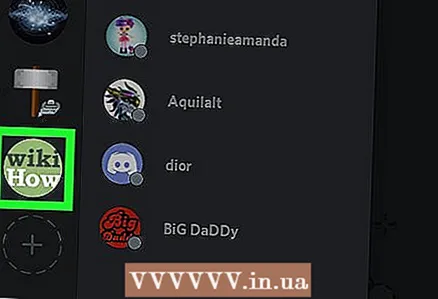 3 Klikk på serverikonet. Velg en server fra listen over servere på venstre side av skjermen. Etter det vil du se en liste over alle tekst- og talekanaler.
3 Klikk på serverikonet. Velg en server fra listen over servere på venstre side av skjermen. Etter det vil du se en liste over alle tekst- og talekanaler. 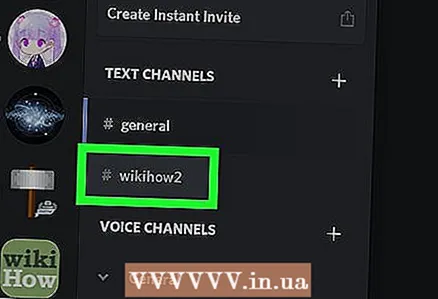 4 Klikk på ønsket kanal. I seksjonene Tekstkanaler og Talekanaler ser du en liste over alle kanalene dine. Klikk på en kanal for å åpne en samtale.
4 Klikk på ønsket kanal. I seksjonene Tekstkanaler og Talekanaler ser du en liste over alle kanalene dine. Klikk på en kanal for å åpne en samtale.  5 Klikk på ikonet med tre vertikale prikker øverst til høyre på skjermen. Etter det vil en rullegardinmeny vises på skjermen.
5 Klikk på ikonet med tre vertikale prikker øverst til høyre på skjermen. Etter det vil en rullegardinmeny vises på skjermen. 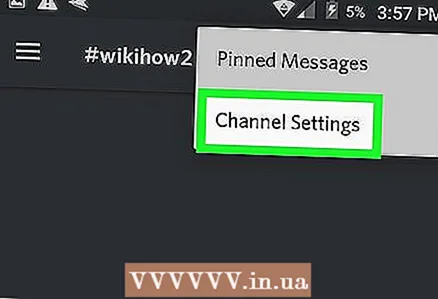 6 Velg alternativet Kanalalternativer fra rullegardinmenyen. En ny kanalalternativer -side åpnes deretter.
6 Velg alternativet Kanalalternativer fra rullegardinmenyen. En ny kanalalternativer -side åpnes deretter. 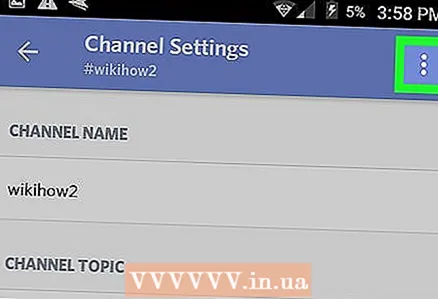 7 Klikk på knappen med tre vertikale prikker. Det ligger i øvre høyre hjørne av vinduet Kanalinnstillinger. En rullegardinmeny vil da vises.
7 Klikk på knappen med tre vertikale prikker. Det ligger i øvre høyre hjørne av vinduet Kanalinnstillinger. En rullegardinmeny vil da vises. 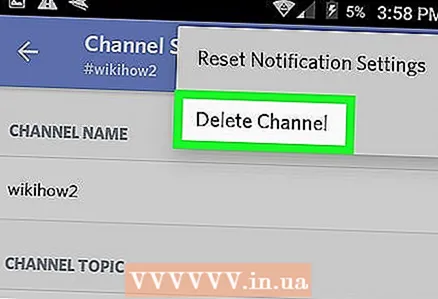 8 Velg alternativet Slett kanal fra rullegardinmenyen. Dette vil fjerne denne kanalen og fjerne den fra serveren. Bekreft slettingen i dialogboksen.
8 Velg alternativet Slett kanal fra rullegardinmenyen. Dette vil fjerne denne kanalen og fjerne den fra serveren. Bekreft slettingen i dialogboksen. 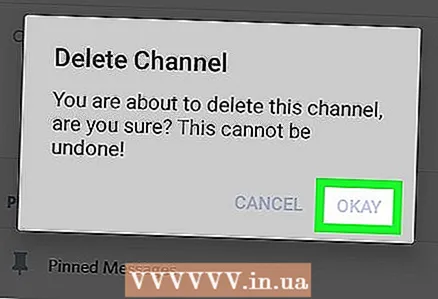 9 Klikk på Slett -knappen i dialogboksen. Dette vil bekrefte handlingen din og slette denne kanalen med alt innholdet. Det vil ikke lenger vises i kanallisten til denne serveren.
9 Klikk på Slett -knappen i dialogboksen. Dette vil bekrefte handlingen din og slette denne kanalen med alt innholdet. Det vil ikke lenger vises i kanallisten til denne serveren.